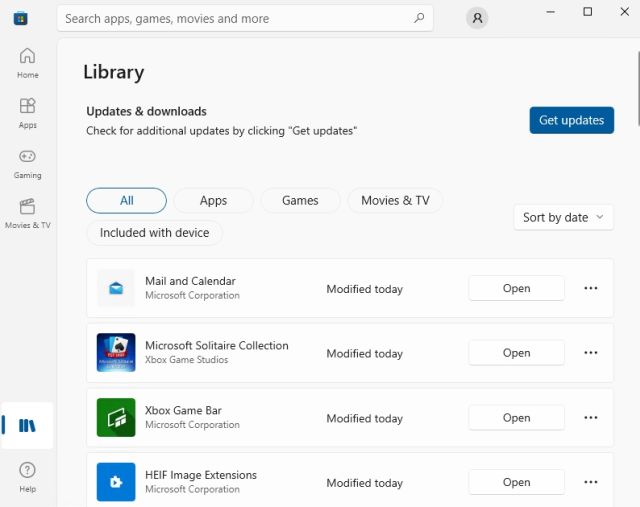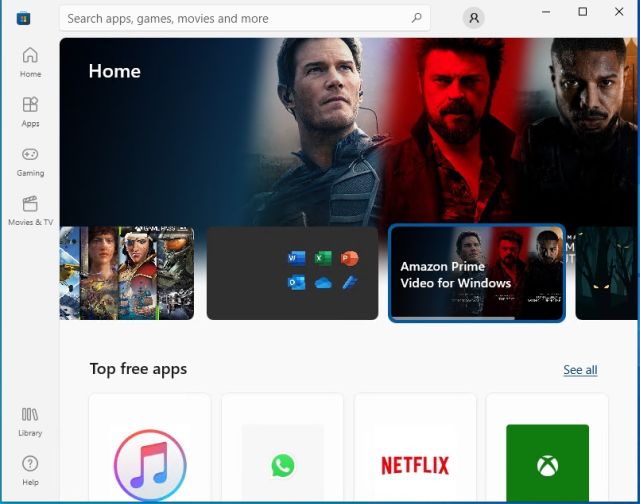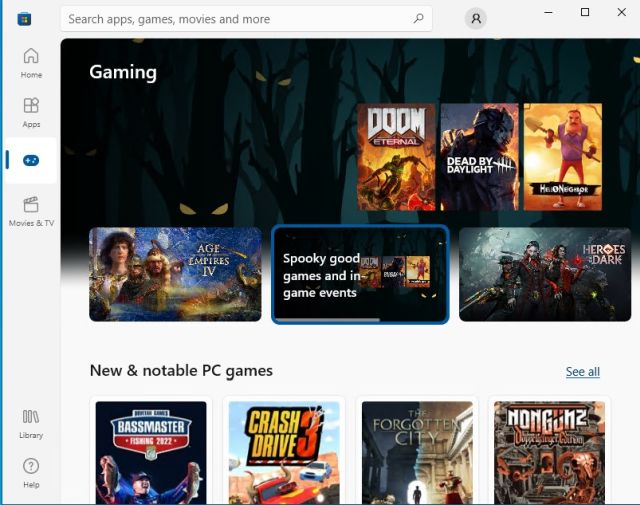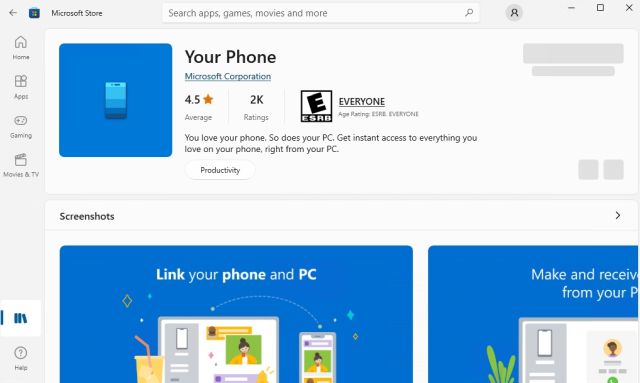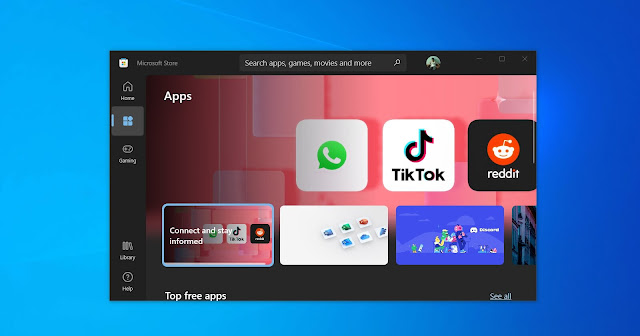 |
| Microsoft Windows 10 |
بعد إصدار Windows 11 ، قامت Microsoft الآن أيضًا بإحضار متجر Microsoft الجديد إلى Windows 10 . ومع ذلك ، يقتصر الطرح حاليًا على مستخدمي Windows 10 Insider الموجودين في قناة Release Preview. وإذا ذهبنا وفقًا لسجل Microsoft السابق ، فسوف يستغرق الأمر عدة أشهر قبل أن يشق المتجر الجديد طريقه إلى البناء المستقر. ولكن إذا كنت ترغب في تثبيت Windows 11 Microsoft Store الجديد على Windows 11 الآن ، فقد وصلت إلى المكان الصحيح. فقط لكي تعرف ، لست بحاجة إلى الانضمام إلى برنامج Insiders Program والانتقال إلى بنية غير مستقرة لتجربة متجر Microsoft الجديد على جهاز الكمبيوتر الذي يعمل بنظام Windows 10. يمكنك أيضًا تثبيت متجر Microsoft الجديد على الإصدار الثابت من Windows 10 ، وسنعلمك ذلك في هذه المقالة.
قم بتثبيت متجر Microsoft الجديد على نظام التشغيل Windows 10 (2022)
بغض النظر عن إصدار Windows 1o الذي تقوم بتشغيله ، يمكنك بسهولة تثبيت Windows 11 Microsoft Store الجديد على Windows 10. أفضل جزء هو أنك لست بحاجة إلى الانتقال إلى برنامج Insiders Program. ما عليك سوى تنزيل الملفات المدرجة أدناه واتباع العملية خطوة بخطوة لتثبيت متجر Microsoft الجديد في ثوانٍ.
ملاحظة : لقد اختبرت متجر Microsoft الجديد على إصدار Windows 10 21H1 ، لكنني متأكد من أنه سيعمل على الإصدارات الأقدم أيضًا. إذا واجهت أي مشكلات في تثبيت MS Store على إصدار أقدم من Windows 10 ، فأخبرنا بذلك في التعليقات أدناه.
متجر Microsoft الجديد على Windows 10: ما تحصل عليه وما لا تحصل عليه
أول شيء ستلاحظه مع Microsoft Store الجديد على Windows 10 هو أنه سريع وسلس. تقول Microsoft إنها أعادت تصميم التطبيق بالكامل باستخدام أطر عمل حديثة ، وقد أدى ذلك إلى تحسن مذهل في الأداء بنسبة 35٪ . لذلك ، ولت أيام متجر Microsoft الذي كان أداءه بطيئًا وضعيفًا.
جانب آخر رائع لمتجر Microsoft الجديد هو أنه يمكنك العثور على تطبيقات Win32 التقليدية وتثبيتها مثل 7-Zip و WinZIP و Zoom و Acrobat Reader DC والمزيد. لا حاجة لتنزيل ملف EXE القديم والحفاظ على تحديث البرنامج من خلال التثبيت اليدوي. يصبح ذلك أسهل مع المتجر الجديد.
عند الوصول إلى ما يفتقر إليه متجر Microsoft الجديد على نظام التشغيل Windows 10 مقارنةً بنظام التشغيل Windows 11 ، فلن تحصل على دعم تطبيق Android المعروف أيضًا باسم WSA ( نظام Windows الفرعي لنظام Android ). بشكل عام ، إذا كنت تريد دعمًا أفضل للتطبيق عبر أطر عمل مختلفة وأداء أفضل بكثير ، فإن الترقية إلى متجر Microsoft الجديد سيكون لها معنى كبير.
التنزيلات الأساسية لتثبيت متجر Microsoft الجديد
1. أولاً ، افتح هذا الموقع . ثم ، انقر فوق القائمة المنسدلة الموجودة على يسار مربع النص واختر "ProductId". بعد ذلك ، الصق 9wzdncrfjbmpفي حقل النص وتأكد من تحديد "RP" في القائمة المنسدلة على يمين مربع النص. أخيرًا ، انقر فوق الزر "تم" (رمز علامة الاختيار).
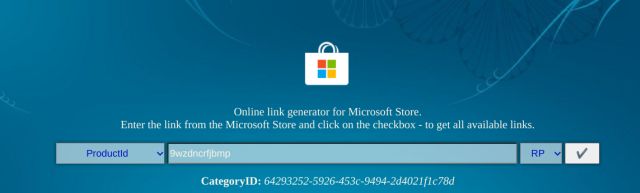
2. ستظهر الآن قائمة طويلة من نتائج البحث على شاشتك. أولاً ، تحتاج إلى تنزيل أحدث ملف VCLibs بتنسيق APPX. إذا كان لديك جهاز كمبيوتر 64 بت ، فابحث عن أحدث ملف x64 APPX. وإذا كان لديك جهاز كمبيوتر 32 بت ، فابحث عن ملف x86 APPX. على سبيل المثال ، هذا هو الملف الذي ستحتاجه على كمبيوتر شخصي 64 بت يعمل بنظام Windows 10. انسخ اسم الملف أدناه وابحث عنه في مستعرض Windows 10 الخاص بك .
Microsoft.VCLibs.140.00_14.0.30704.0_x64__8wekyb3d8bbwe.appx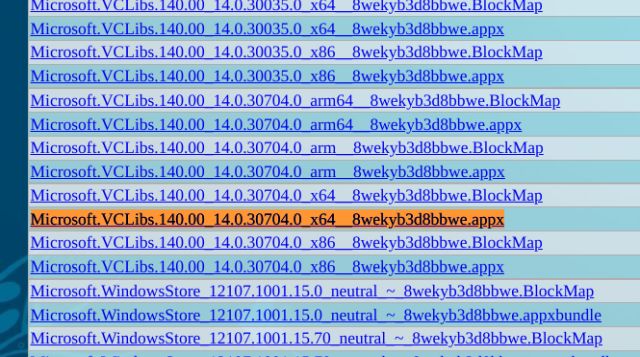
3. لتنزيل الملف ، انقر بزر الماوس الأيمن على الرابط واختر خيار " حفظ الرابط باسم ". حدد "Keep" في شريط التنزيل. إذا كنت تستخدم Microsoft Edge ، فيمكنك ببساطة النقر فوق الارتباط لتنزيل الملف.

4. بطريقة مماثلة ، ابحث عن أحدث ملف Microsoft.UI.XAML بتنسيق APPX ، اعتمادًا على ما إذا كان الكمبيوتر يدعم بنية 32 بت / 64 بت. لراحتك ، إليك الملف الذي تحتاجه على جهاز كمبيوتر يعمل بنظام Windows 10 64 بت. انطلق وقم بتنزيله.
Microsoft.UI.Xaml.2.7_7.2109.13004.0_x64__8wekyb3d8bbwe.appx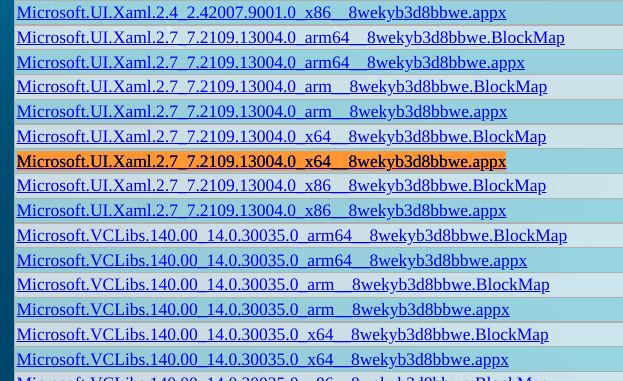
5. بعد ذلك ، تحتاج إلى تنزيل أحدث حزمة .NET framework في تنسيق APPX. هذا هو الملف الذي تريد البحث عنه وتنزيله. فقط انقر بزر الماوس الأيمن على الرابط واختر "حفظ الرابط باسم".
Microsoft.NET.Native.Framework.2.2_2.2.29512.0_x64__8wekyb3d8bbwe.appx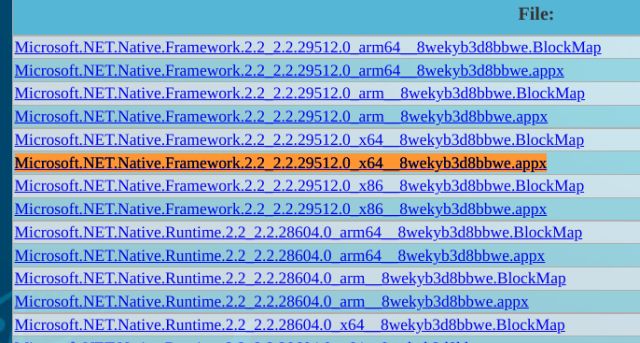
6. أخيرًا ، قم بتنزيل Windows 11 Microsoft Store الجديد على جهاز كمبيوتر يعمل بنظام Windows 10. ستكون أكبر حزمة في نتائج البحث وتقع بشكل عام في الجزء السفلي. سيكون الملف بتنسيق MSIXBUNDLE . يمكنك أيضًا البحث عنها باستخدام اسم الحزمة أدناه.
Microsoft.WindowsStore_22110.1401.12.0_neutral_~_8wekyb3d8bbwe.msixbundle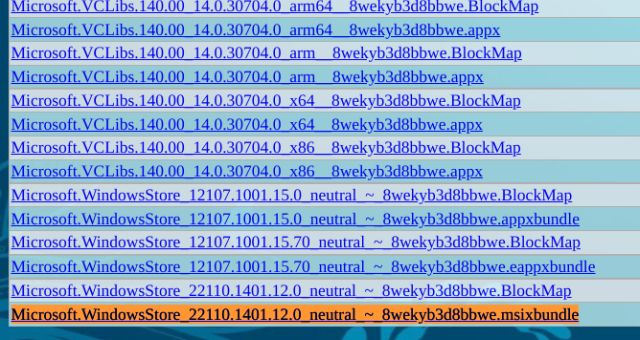
7. بمجرد تنزيل جميع الملفات ، يجب أن يكون لديك هذه الملفات الأربعة على جهاز الكمبيوتر الخاص بك. الآن ، أنت جاهز لتثبيت Windows 11 Microsoft Store الجديد على جهاز الكمبيوتر الخاص بك ، وتشغيل بنية مستقرة من Windows 10.
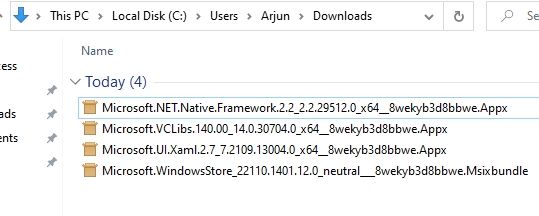
قم بتثبيت متجر Microsoft الجديد على نظام Windows 10 Build المستقر
1. اضغط على مفتاح Windows وابحث عن "بوويرشيل". الآن ، انقر فوق " تشغيل كمسؤول " ضمن نتيجة بحث Windows PowerShell في الجزء الأيمن.
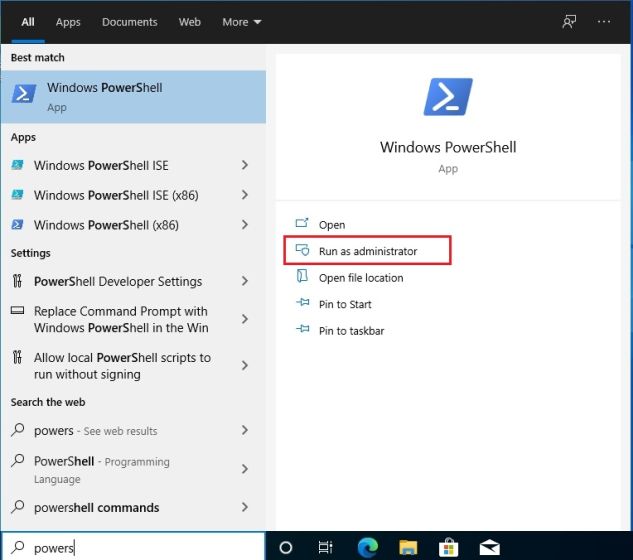
2. الآن ، انتقل إلى المجلد حيث توجد الملفات الأربعة التي تم تنزيلها. اضغط مع الاستمرار على مفتاح "Shift" على لوحة المفاتيح وانقر بزر الماوس الأيمن على ملف VCLibs. هنا ، اختر خيار " نسخ كمسار ". يمكنك تحرير مفتاح Shift الآن.
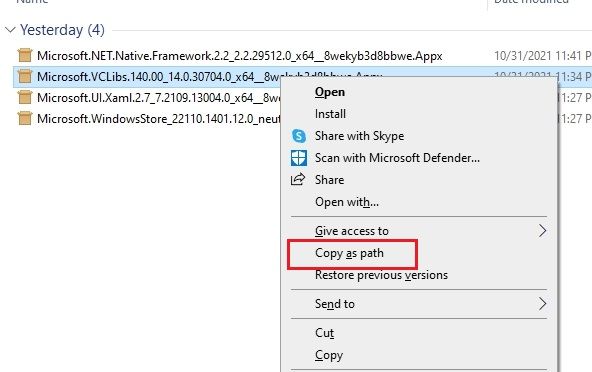
3. انتقل إلى نافذة PowerShell والصق الأمر أدناه. هنا ، تأكد من استبدالfilepath المسار الفعلي الذي نسخته أعلاه باستخدام "نسخ كمسار". يجب أن تبدو مثل هذا. الآن ، اضغط على Enter لتثبيت الحزمة. بالمناسبة ، يمكنك النقر بزر الماوس الأيمن فوق نافذة PowerShell للصق مسار الملف.
Add-AppxPackage -Path filepath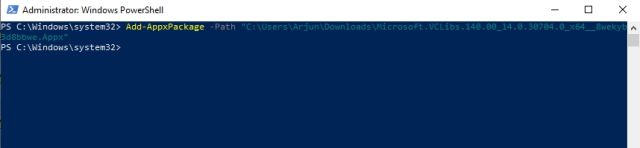
3. وبالمثل ، يجب عليك إضافة حزمة Microsoft.UI.XAML. انقر بزر الماوس الأيمن على ملف XAML أثناء الضغط على مفتاح "Shift" واختر "نسخ كمسار". انتقل إلى نافذة PowerShell وأضف الحزمة تمامًا كما فعلنا أعلاه.
Add-AppxPackage -Path filepath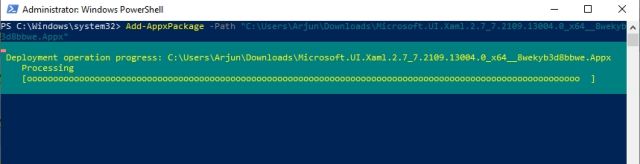
4. الآن ، نحن بحاجة إلى إضافة حزمة إطار عمل NET بطريقة مماثلة. انسخ المسار واستبدله filepathفي الأمر أدناه.
Add-AppxPackage -Path filepath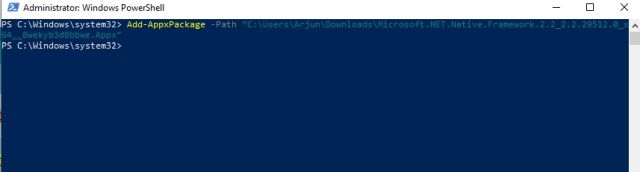
5. أخيرًا ، حان الوقت لتثبيت Windows 11 Microsoft Store الجديد على Windows 10. انقر بزر الماوس الأيمن فوق MSIXBUNDLE وانسخ المسار كما هو موضح أعلاه. بعد ذلك ، استبدل filepathالأمر أدناه وقم بتشغيله. هذا هو.
Add-AppxPackage -Path filepath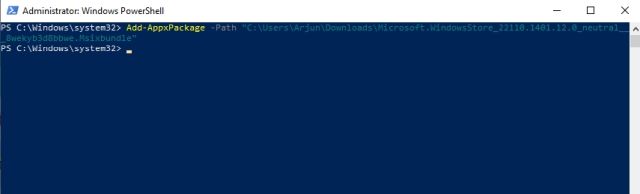
6. الآن ، انطلق وافتح Microsoft Store على Windows 10. ستجد متجر Microsoft Windows 11 الجديد يعمل بشكل لا تشوبه شائبة على جهاز الكمبيوتر الذي يعمل بنظام Windows 10. يتمتع!
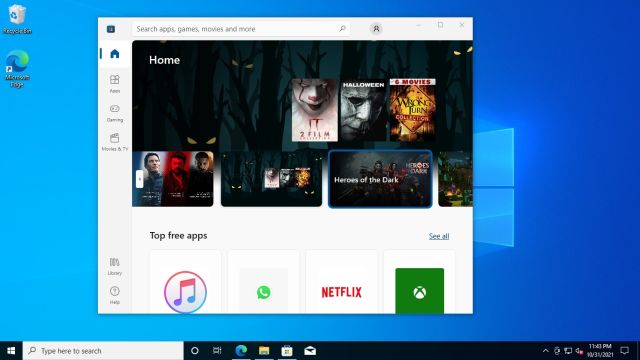
جرب متجر Microsoft الجديد على نظام التشغيل Windows 10
هذه هي الطريقة التي يمكنك بها تثبيت متجر Microsoft الجديد من Windows 11 على جهاز الكمبيوتر الذي يعمل بنظام Windows 10. لقد قمت بتضمين جميع الحزم الأساسية الأربعة المطلوبة لتشغيل متجر Microsoft الجديد ، لذلك لن تواجه أي أخطاء. على أي حال ، هذا كل شيء منا. إذا كنت ترغب في تسريع نظام التشغيل Windows 10 ، فاتبع دليلنا المرتبط للحصول على إرشادات متعمقة. وإذا كنت ترغب في الترقية من Windows 10 إلى Windows 11 للتعرف على أفضل ميزات Windows 11 ، فقد قمنا بربط دليل لذلك أيضًا. إذا كان لديك أي أسئلة ، قم بإسقاط تعليق أدناه.